Hur beräknar jag det vägda genomsnittet i en Excel-pivottabell?
I allmänhet är det enkelt att beräkna det vägda genomsnittet med en kombination av SUMPRODUCT- och SUM-funktioner i Excel. De beräknade fälten verkar dock inte stödja funktionerna i en pivottabell. Därför, hur kan du beräkna det vägda genomsnittet i en pivottabell? Denna artikel introducerar en lösning.
Beräkna viktat genomsnitt i en Excel-pivottabell
Beräkna viktat genomsnitt i en Excel-pivottabell
Antag att du har skapat en pivottabell enligt nedanstående skärmdump. Och jag tar pivottabellen som exempel för att beräkna det vägda genomsnittspriset för varje frukt i pivottabellen.
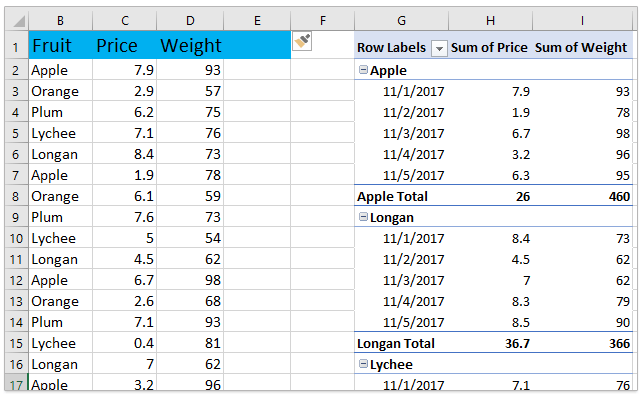
1. Först och främst, lägg till en hjälpkolumn av Antal i källdata.
Infoga en tom kolumn i källdata, skriv Antal som kolumnnamn, nästa typ = D2 * E2 i den första cellen i den här hjälpkolumnen och dra slutligen AutoFill Handle för att fylla hela kolumnen. Se skärmdump:

2. Välj vilken cell som helst i pivottabellen för att aktivera PivottabellverktygOch klicka sedan på Analysera (eller Tillbehör)> refresh. Se skärmdump:
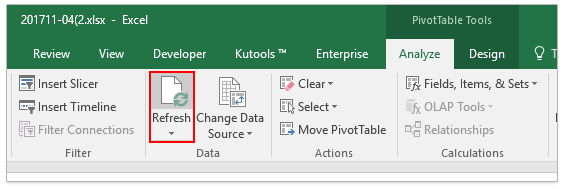
3. Fortsätt för att klicka Analysera > Fält, objekt och uppsättningar > Beräknat fält. Se skärmdump:
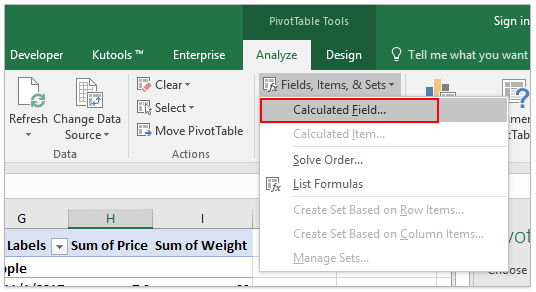
4. I dialogrutan Infoga beräknat fält skriver du Viktmedelvärde i Namn rutan, typ = Belopp / vikt (ändra formeln baserat på dina fältnamn) i Formel och klicka sedan på OK knapp. Se skärmdump:
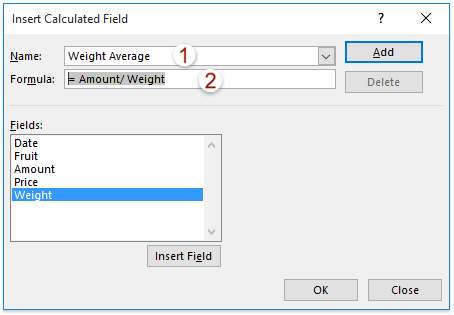
Nu återvänder du till pivottabellen och du får det vägda genomsnittspriset för varje frukt i delsumman. Se skärmdump:
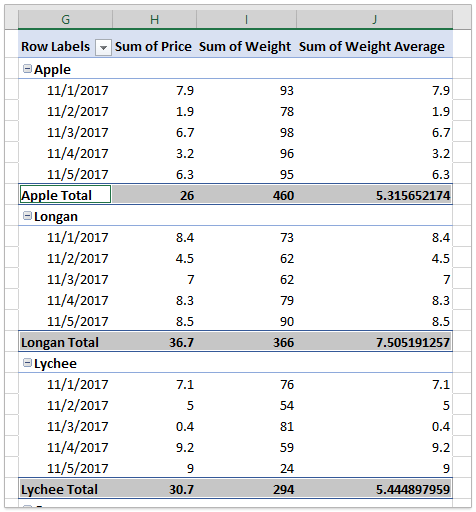
Relaterade artiklar:
Bästa kontorsproduktivitetsverktyg
Uppgradera dina Excel-färdigheter med Kutools för Excel och upplev effektivitet som aldrig förr. Kutools för Excel erbjuder över 300 avancerade funktioner för att öka produktiviteten och spara tid. Klicka här för att få den funktion du behöver mest...

Fliken Office ger ett flikgränssnitt till Office och gör ditt arbete mycket enklare
- Aktivera flikredigering och läsning i Word, Excel, PowerPoint, Publisher, Access, Visio och Project.
- Öppna och skapa flera dokument i nya flikar i samma fönster, snarare än i nya fönster.
- Ökar din produktivitet med 50 % och minskar hundratals musklick för dig varje dag!
